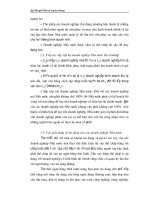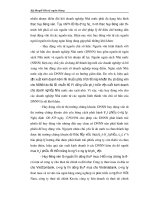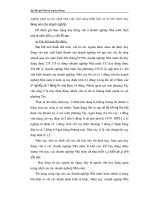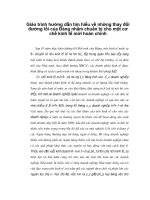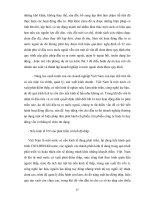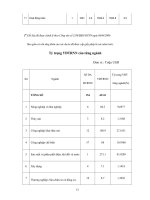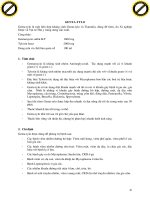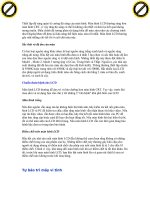Giáo trình hướng dẫn tìm hiểu về những lỗi cơ bản của sector trong máy tính phần 7 potx
Bạn đang xem bản rút gọn của tài liệu. Xem và tải ngay bản đầy đủ của tài liệu tại đây (495.41 KB, 5 trang )
cho nhà sản xuất, các đại lý hay kênh phân phối chính thức của hãng, vì ngay cả khi máy
đã hoạt động lại, rất cần sự kiểm tra của các chuyên gia.
6. Nếu mọi việc vẫn chưa ổn, bạn còn một tùy chọn nữa là nhờ các cơ sở dịch vụ phục
hồi dữ liệu từ ổ cứng.
“Luộc” Laptop
Một bạn đồng nghiệp của tôi kể rằng, anh vừa mua một máy tính xách tay (MTXT) dòng
Centrino tốc độ xử lý 1.5 Ghz, giá 950 USD. Khi mang đồ nghề cao cấp này khoe với
nhiều người, điều ngạc nhiên nhất đối với anh là nhận được quá nhiều khen chê.
Người thì cho là quá đắt, người khác lại nhận xét quá rẻ. Người thì cho rằng pin MTXT
mà sử dụng được khoảng 2 giờ là tốt rồi. Nhưng cũng có ý kiến cho rằng với dòng
Centrino, pin phải sử dụng được trên 3 giờ Tôi quyết định đột nhập vào thị trường
MTXT và khám phá được nhiều bí ẩn.
“Luộc” phần cứng
Bạn hàng xóm của tôi đang là kỹ thuật viên của một công ty bán máy tính ở khu Tôn
Thất Tùng, quận 1- TPHCM khẳng định kinh doanh MTXT hiện nay là siêu lợi nhuận.
Bán được một máy tính giá 1.200-1.300 USD, lời khoảng 500 USD - 600 USD là bình
thường. Thấy tôi ngạc nhiên, anh bạn giải thích chi tiết: Mỗi MTXT mới mà các công ty
VN nhập về hầu hết đều có hai cục pin và hai đồ sạc pin đi kèm. Nhưng khi mua, phần
lớn khách hàng chỉ nhận được 1 pin và 1 bộ sạc. Giá thị trường hiện nay pin MTXT mới
là 80 USD, bộ sạc là 70 USD. Chỉ đơn giản vậy thôi, nhiều cửa hàng đã kiếm được 150
USD.
Kiếm bộn như vậy vẫn chưa đủ, một số cửa hàng còn “luộc” luôn phần cứng thuộc cấu
hình của máy. Thí dụ ổ cứng 80 GB thì thay bằng ổ cứng 40 GB; ổ cứng 40 GB thì giảm
còn 20 GB. Tương tự, bộ nhớ 512 MB thì giảm còn 256 MB Trong khi giá ổ cứng 80
GB hiện nay trên 120 USD, còn ổ cứng 40 GB chỉ có khoảng 75 USD. Ram 512 MB giá
bán khoảng 85 USD, còn ram 256 MB chỉ 45 USD. Với cách làm này, nhiều cửa hàng đã
kiếm thêm được khoảng 100 USD mỗi máy. Theo nhận xét của một số nhân viên bán
máy vi tính, tỉ lệ máy bị “luộc” ổ cứng và ram không dưới 30%.
“Phù thủy” của pin MTXT
Trong MTXT, pin là bộ phận được khách hàng rất quan tâm vì giá của pin khá cao lại
hay bị trục trặc. Vì vậy, nhiều cửa hàng bán MTXT thường chỉ bảo hành pin và màn hình
khoảng 6 tháng trong khi các linh kiện khác thì bảo hành đến 1 năm.
Một nhân viên kỹ thuật chuyên về bảo hành tiết lộ pin là lĩnh vực còn quá nhiều bí ẩn.
Các cửa hàng hiện phải lệ thuộc vào một người tên T. đang có hai cửa hàng ở TPHCM.
T. được mệnh danh là “phù thủy của pin MTXT”. Thí dụ, thời hạn bảo hành của pin là 6
Click to buy NOW!
P
D
F
-
X
C
h
a
n
g
e
V
i
e
w
e
r
w
w
w
.
d
o
c
u
-
t
r
a
c
k
.
c
o
m
Click to buy NOW!
P
D
F
-
X
C
h
a
n
g
e
V
i
e
w
e
r
w
w
w
.
d
o
c
u
-
t
r
a
c
k
.
c
o
m
tháng nhưng khách hàng sử dụng được 5 tháng 25 ngày thì pin bị trục trặc. Nếu không
khắc phục được, nơi bán máy phải đổi cục pin mới cho khách hàng. T. là người chuyên
trị các trường hợp này. Chỉ cần mang cục pin đến và cho biết thời gian bảo hành còn bao
lâu là T. sẽ làm cho pin “sống lại” qua thời gian bảo hành rồi mới chết, nơi bán máy hoàn
thành trách nhiệm bảo hành. Giá mỗi lần phục hồi như vậy chỉ khoảng 100.000 đồng.
Nếu kéo dài trên 1 tháng thì cao hơn, khoảng 350.000 đồng.
Cứu pin là mục tiêu mà các nhân viên kỹ thuật máy tính và thợ điện tử chợ Nhật Tảo -
TPHCM luôn nhắm đến. Tuy vậy, đến giờ vẫn chưa ai có thể thay T. Các chuyên viên
trong lĩnh vực này đều biết, trong pin MTXT có 8 cục pin tương tự pin tiểu nhưng lớn
hơn một tí. Loại pin này cũng có bày bán trong chợ Nhật Tảo. Nhưng vấn đề quan trọng
là vỏ pin MTXT có chip, bo mạch, phần mềm. Làm sao để khi thay các cục pin nhỏ vào,
phần mềm của vỏ pin chấp nhận “sống chung” là điều chưa thấy ai làm được, và đó là bí
quyết của T.
Hiện nay không chỉ “cứu” pin, vị “phù thủy” này còn sản xuất cả pin để bán, giá chỉ bằng
một nửa so với pin nhập. T. khẳng định pin do anh sản xuất có thể xem hết 1,5 đĩa phim
DVD, tương đương khoảng 4 giờ!
Kiểm tra máy bằng cách nào?
Làm sao biết máy mình mua có bị “luộc” hay không? Theo giới chuyên môn trên lĩnh
vực này, thông thường nếu là máy mới, hàng hiệu, bao giờ cũng kèm theo máy là phần
mềm có bản quyền. Vì vậy, máy mới của các hãng lớn sản xuất mà không có phần mềm
hợp pháp thì rất dễ đã bị “luộc” ổ cứng. Giá của một bộ phần mềm hợp pháp lên cả trăm
USD. Riêng dòng máy IBM có chức năng kiểm tra phần cứng bằng cách nhấn Thinkpad
+ F11 thì máy tính sẽ tự kiểm tra. Nếu có phần cứng lạ, máy sẽ báo lỗi. Đối với hàng
hiệu, tất cả phần cứng trong máy có cùng số xê ri. Phần cứng nào không cùng số xê ri thì
đó là phần cứng đã bị “luộc”
Tuy nhiên, gần đây, không ít cửa hàng bán MTXT đã đối phó với cách kiểm tra trên bằng
việc dán tem bảo hành của cửa hàng mình lên ốc thân máy. Nếu khách hàng tháo ốc để
mở thân máy kiểm tra số xê ri linh kiện bên trong thì tem bảo hành bị rách, nơi bán viện
cớ này để từ chối trách nhiệm bảo hành.
MÀN HÌNH BỊ HƯ ?
Theo một số nhà "ngâm kíu" thì máy tính thuộc giống cái vì nó nói không là có, nói có là
chưa chắc. Màn hình tối thui chưa chắc tại màn hình hư. Theo tôi bịnh của nó có thể do
một số nguyên nhân sau:
* Bạn (hay ai đó) đặt độ phân giải màn hình (hoặc tần số refresh) quá cao ngoài tầm của
cái monitor. Thí dụ monitor của bạn có độ phân giải lớn nhất là 1024x768. Trong
Windows bạn lại đặt là 1280x1024. Triệu chứng: khi màn hình chuyển từ text mode (có
độ phân giải thấp) sang graphic mode (có độ phân giải cao) thì màn hình bị chớp, sọc,
Click to buy NOW!
P
D
F
-
X
C
h
a
n
g
e
V
i
e
w
e
r
w
w
w
.
d
o
c
u
-
t
r
a
c
k
.
c
o
m
Click to buy NOW!
P
D
F
-
X
C
h
a
n
g
e
V
i
e
w
e
r
w
w
w
.
d
o
c
u
-
t
r
a
c
k
.
c
o
m
trôi, hình ảnh chồng lên nhau Để lâu có thể làm "đứt bóng". Nguyên nhân này ít có khả
năng xảy ra vì nếu bạn đặt sai thông số thì màn hình sẽ tịt ngay sau khi bạn set. 15 giây
sau Windows sẽ tự động trở về như cũ trừ phi bạn vô tình click trúng nút OK. Cách xử lý:
mượn một cái monitor có độ phân giải cao gắn vào, chỉnh độ phân giải xuống mức thấp
nhất. Thay trả lại monitor cũ và tăng dần độ phân giải lên đến khi vừa ý.
* Monitor của bạn bị "tai biến mạch máu não, liệt nửa người". Hôm qua còn chạy được
độ phân giải cao. Hôm nay chỉ chạy được độ phân giải thấp. Bạn có thể dùng tạm bằng
cách đặt độ phân giải thấp xuống trong khi chờ đem ra tiệm sửa. Cách làm giống như
trên.
* Bạn không nói rõ "đèn hình tắt" là sao? Là cái màn hình đen thui hay cái đèn nhỏ xíu ở
cạnh cái công tắc không sáng? Nếu cái đèn nhỏ không sáng -> không có tín hiệu từ Card
màn hình qua monitor, monitor chuyển sang chế độ standby để tiết kiệm điện. -> kiểm tra
lại Card màn hình.
* Màn hình tối thui do máy bị treo: Lại phải xét ba trường hợp: (1) Mỗi lần khởi động
máy đều bị treo sau một khoảng thời gian cố định: (1a)Windows bị lỗi -> recover hoặc
reinstall. (1b) RAM bị "thủng", khi truy cập đến ô nhớ hỏng đó thì bị treo: Vào CMOS
chọn Quickboot=Disable để kiểm tra RAM. Nếu máy bạn có nhiều thanh RAM thì gắn
từng thanh một để tìm xem thanh nào hư. (2) Lần đầu chạy được 60 giây thì treo, lần sau
30 giây, lần kế 10 giây -> Máy bị treo do nóng. Kiểm tra lại xem có cái quạt nào không
quay không? Gắn thêm quạt thử xem sao. (3) Có khi chạy 1 phút, có khi chạy 2 phút mới
treo: có một chỗ nào đó bị lỏng, tiếp xúc không tốt: vệ sinh máy, tháo rời từng bộ phận và
lắp lại.
* Đôi khi nguồn điện không đủ cũng gây ra những hiện tượng "kỳ kỳ quái quái". Nếu bạn
đang xài qua UPS hoặc ổn áp thì hãy thử bỏ chúng ra xem sao. Có thể UPS/ổn áp của bạn
cho ra điện áp chỉ có 200V hoặc thấp hơn. Hoặc thay luôn cái bộ nguồn mới có công suất
lớn hơn. Tôi đã từng gặp trường hợp cái máy tính mới ráp chạy hoàn toàn bình thường
chỉ trừ một việc là không in được. Mới đầu tôi nghĩ là do cổng USB bị hỏng nên đem ra
bảo hành đổi cái mainboard mới. Sau khi test tại chỗ cẩn thận đem về nhà thì vẫn bị y
như cũ. Đến khi thay bộ nguồn khác thì mới hết bịnh.
Nói tóm lại mọi hư hỏng của máy tính đều không có nguyên nhân rõ ràng. Không thể
chẩn đoán từ xa mà cho ra kết quả chính xác được. Phải nhìn tận mắt, sờ tận tay, nghe tận
tai, ngửi tận mũi, thay cái này, thử cái kia mới biết hư cái gì. Chúc bạn thành công.
Máy tính không nhận được ổ cứng SCSI
Máy tính có ổ cứng SCSI và chưa cài đặt hệ điều hành, tuy nhiên khi
thử cài đặt Windows 2000/XP thì hệ thống báo không nhận được ổ
cứng. Để giải quyết sai sót này bạn làm như sau:.
Click to buy NOW!
P
D
F
-
X
C
h
a
n
g
e
V
i
e
w
e
r
w
w
w
.
d
o
c
u
-
t
r
a
c
k
.
c
o
m
Click to buy NOW!
P
D
F
-
X
C
h
a
n
g
e
V
i
e
w
e
r
w
w
w
.
d
o
c
u
-
t
r
a
c
k
.
c
o
m
Ổ ứng SCSI cần cài driver trước khi sử dụng được nó. Để cài driver cho các
thiết bị đặc biệt, bước đầu tiên trong quá trình cài đặt hệ điều hành Windows
2000/XP là trình cài đặt sẽ quét qua máy để kiểm tra thiết bị và cài đặt các
driver cơ bản. Lúc đó tại màn hình cài đặt sẽ có dòng: “Press F6 if you need
to install a 3rd party SCSI driver”. Bạn nhấn F6 và chờ một lúc cho đến khi
nhận được hộp thoại: “Press S to specify” thì nhấn nút S theo yêu cầu.
Tiếp đó bỏ đĩa mềm chứa driver vào ổ đĩa rồi nhấn Enter, tiếp tới lựa chọn
driver thích hợp từ danh sách. Nếu bạn chọn đúng driver thì trình cài đặt sẽ
đưa ra một thông báo xác nhận rồi quá trình cài đặt sẽ diễn ra bình thường.
(Theo eChip)
Bảo vệ ổ đĩa cứng
Tác giả: Tạ Xuân Quan
Nguồn: Thanh Niên Online
Có nhiều loại thiết bị lưu trữ khác nhau như đĩa mềm, CD,
DVD, thẻ nhớ hay USB flash driver Tuy nhiên, đối với máy
tính quan trọng hàng đầu vẫn là ổ đĩa cứng HDD. Càng ngày ổ
đĩa cứng có dung lượng càng lớn và giá cả thì có xu hướng rẻ đi.
Cách đây chừng 5 năm phổ biến là các loại ổ đĩa có dung lượng
từ 1,2 GB đến tối đa là 10 GB. Bây giờ ổ đĩa cứng có dung lượng
40 GB, 80 GB, thậm chí hàng trăm GB.
Tuy nhiên, cái vô giá chính là dữ liệu chứa trong đĩa cứng. Một ngày không đẹp trời nào
đó ổ đĩa bất thình lình "đột tử" trong khi chưa kịp sao lưu dữ liệu thì thật là tai họa. Chính
vì vậy, hãy quan tâm đến sức khỏe của thiết bị lưu trữ hết sức quan trọng này để kịp thời
ứng phó.
Một chuẩn mực rất quan trọng bắt buộc các nhà sản xuất phải tích hợp trong đĩa cứng để
đem lại niềm tin cho người tiêu dùng là S.M.A.R.T (Self-Monitoring Analysis and
Reporting Technology - Kỹ thuật tự kiểm tra, phân tích và báo cáo các trục trặc). Khi
phát hiện ra các dấu hiệu hư hỏng gần ngưỡng quy định có thể làm ổ đĩa cứng ngừng hoạt
động, tính năng này sẽ đưa ra các cảnh báo cho người dùng. S.M.A.R.T được phát triển
dựa trên kỹ thuật Predictive Failure Analysis - PFA (phân tích sự cố dự báo trước) của
hãng IBM ứng dụng cho các Mainframe Computer (máy tính cỡ lớn dùng trong quân sự
và công nghiệp). Còn công ty đầu tiên nghiên cứu kỹ thuật này cho máy tính để bàn là
Compaq với tên gọi Drive Failure Prediction (dự báo trước các sự cố cho ổ đĩa). Bạn nên
biết hãng IBM đã thử nghiệm trên 3 triệu ổ đĩa cứng khác nhau để có thể đưa ra các
Click to buy NOW!
P
D
F
-
X
C
h
a
n
g
e
V
i
e
w
e
r
w
w
w
.
d
o
c
u
-
t
r
a
c
k
.
c
o
m
Click to buy NOW!
P
D
F
-
X
C
h
a
n
g
e
V
i
e
w
e
r
w
w
w
.
d
o
c
u
-
t
r
a
c
k
.
c
o
m
chuẩn cho S.M.A.R.T.
Nếu đã kích hoạt tính năng S.M.A.R.T trong mainboard từ BIOS setup, nếu ổ đĩa cứng
chuẩn bị hỏng, chúng ta có thể nhận được thông báo có nội dung "HDD Bad, Backup and
Replace".
Kỹ thuật S.M.A.R.T
Gồm khoảng 35 đặc tính khác nhau, giúp dò tìm khoảng 70% lỗi trong ổ đĩa cứng. Báo
cáo cho người dùng biết thông qua màn hình BIOS hoặc thông qua một phần mềm chẩn
đoán. Mỗi hãng sản xuất đĩa tích hợp vào sản phẩm của mình những đặc tính có thể khác
nhau. Nhưng mục tiêu cuối cùng là phải dự báo trước được những sự cố nguy hiểm có thể
xảy ra, dự đoán gần chính xác thời gian xảy ra để người dùng kịp thời sao lưu dữ liệu dự
phòng. Một số đặc tính các hãng sản xuất đĩa cứng thường tích hợp trong kỹ thuật
S.M.A.R.T là: ghi nhận nhiệt độ của đĩa cứng, khả năng quay của đĩa cứng, tỷ lệ lỗi thô
đã xảy ra, đếm số lần khởi động và tắt máy
Các phần mềm chẩn đoán
- HDD Health V 2.1: Của tác giả Aleksey S Cherkasskiy, dung lượng 879KB, tham khảo
thêm và tải về từ địa chỉ www.panterasoft.com. Phần mềm này phân tích được 15 đặc
tính kỹ thuật. Quan trọng nhất là khi bạn bấm vào thẻ Health, nếu khung Known
Problems ghi: "There are no problems with this hard drive" là tương đối yên tâm. Nếu
thêm khung Overall health status cũng như khung Nearest T.E.C đều ký hiệu N/A thì
chắc chắn ổ đĩa cứng của bạn còn rất tốt, không phải lo lắng gì.
- D-Temp: Dung lượng khá bé 144KB, miễn phí, không cần cài đặt chỉ kích chuột là nó
chạy với một biểu tượng trên khay hệ thống có ghi nhiệt độ hiện thời của đĩa cứng. Tải về
từ địa chỉ .
- HDD Thermometer: Giám sát nhiệt độ ổ đĩa cứng, dung lượng 213 KB là một Free
Software nhưng không hoàn toàn miễn phí, nó bắt chúng ta phải đăng ký để sử dụng
nhưng không phải trả tiền. Nếu chưa đăng ký, mỗi lần chạy chương trình là một lần gặp
Nag screen nhắc nhở phải đăng ký (Nag: mè nheo, càu nhàu). Độ tin cậy khi giám sát
nhiệt độ khá cao. Chương trình này cũng hiển thị nhiệt độ ổ đĩa cứng trên khay hệ thống.
Tác giả Georgy Koychev, tải về từ địa chỉ www.rsdsoft.com .
Bảo vệ và khôi phục dữ liệu trên bộ nhớ Flash
Bạn gặp rắc rối vì mất dữ liệu trên thẻ nhớ USB hoặc trên card Flash và không biết phải
làm gì? Khôi phục dữ liệu từ thiết bị nhớ là có thể và không quá phức tạp. Vậy còn chần
chừ gì mà không kiếm một phần mềm có thể giúp bạn giải quyết những rắc rối trên.
Thẻ nhớ đã trở nên nhanh hơn nhiều so với những thiết bị nhớ ngoại vi của máy tính
trong thời gian gần đây. Những thẻ nhớ 32 hay 64MB của 4 năm trước là món hàng thú
Click to buy NOW!
P
D
F
-
X
C
h
a
n
g
e
V
i
e
w
e
r
w
w
w
.
d
o
c
u
-
t
r
a
c
k
.
c
o
m
Click to buy NOW!
P
D
F
-
X
C
h
a
n
g
e
V
i
e
w
e
r
w
w
w
.
d
o
c
u
-
t
r
a
c
k
.
c
o
m